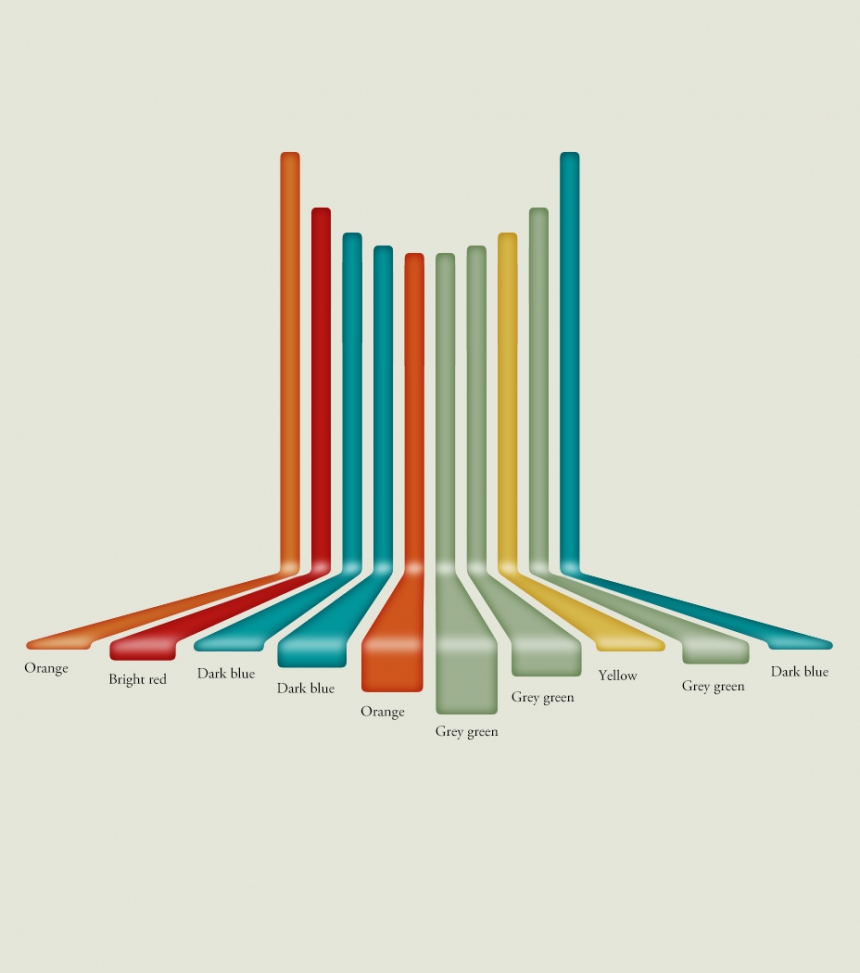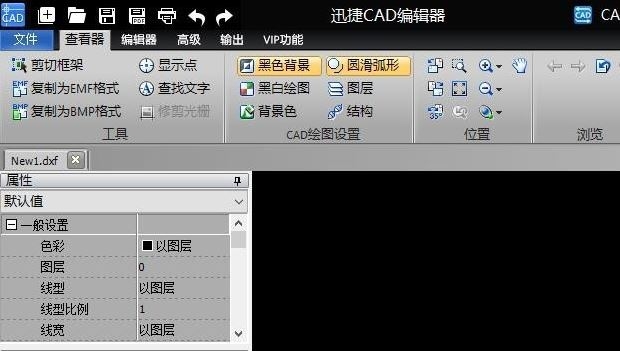3dmax软件使用可编辑多边形让边连接的方法与步骤(3dmax可编辑多边形连接如何使用)优质
3Dmax可编辑多边形怎么将边连接?本文小编将要和大家分享3dmax软件使用可编辑多边形让边连接的方法与步骤。有需要的小伙伴们快来和小编一起看看3Dmax如何使用可编辑多边形边中的连接功能吧。3dmax软件使用可编辑多边形让边连接的方法如下:
步骤一。打开3Dmax软件。点击【创建】-【几何体】-【标准基本体】-【四棱锥】。在作图区域创建四棱锥并设置好模型的各个参数。

步骤二。点击3dmax材质编辑器。弹出材质编辑器设置栏。按图示设置一个白色材质球并附加给模型。选中模型。点击【对象颜色】将模型的对象颜色设置为:黑色。点击鼠标右键-【转换为】-【转换为可编辑多边形】。

步骤三。点击3dmax软件右边工作区中的【边】图标。选中模型的四条棱边。点击3dmax连接命令右边的小方框。并按图示设置好连接的各个参数。

步骤四。选中上面连接制作出来的边线。继续点击3dmax连接右边的小方框。并设置好连接的各个参数。完成对模型的制作。

步骤五。点击3dmax材质编辑器。设置一个金属线框材质并附加给模型。最后。点击【渲染】将我们通过可编辑多边形边连接制作出来的模型渲染出图即可。3dmax软件使用可编辑多边形让边连接完成。

以上五个步骤就是3dmax软件使用可编辑多边形让边连接的方法。希望本文的方法分享可以给小伙伴们带来帮助。上节小编和大家分享了3dmax软件调节可编辑样条线的方法。感兴趣的小伙伴们也可以点击查看一下。
更多精选教程文章推荐
以上是由资深渲染大师 小渲 整理编辑的,如果觉得对你有帮助,可以收藏或分享给身边的人
本文标题:3dmax软件使用可编辑多边形让边连接的方法与步骤(3dmax可编辑多边形连接如何使用)
本文地址:http://www.hszkedu.com/24402.html ,转载请注明来源:云渲染教程网
友情提示:本站内容均为网友发布,并不代表本站立场,如果本站的信息无意侵犯了您的版权,请联系我们及时处理,分享目的仅供大家学习与参考,不代表云渲染农场的立场!
本文地址:http://www.hszkedu.com/24402.html ,转载请注明来源:云渲染教程网
友情提示:本站内容均为网友发布,并不代表本站立场,如果本站的信息无意侵犯了您的版权,请联系我们及时处理,分享目的仅供大家学习与参考,不代表云渲染农场的立场!